PIXUS ip100の取扱説明書・マニュアル [全110ページ 11.07MB]
ip100-qsg-jp-v6.pdf
http://cweb.canon.jp/.../ip100-qsg-jp-v6.pdf - 11.07MB
- キャッシュ
57370view
110page / 11.07MB
ワイヤレス通信対応機器から印刷する 42ワイヤレス通信で印刷してみようa [移動]メニューから、[アプリケーション]を選び、[Canon Utilities]フォルダ、 [Canon Setup Utility 2.4]フォルダ、 [Setup Utility 2.4]アイコンの順にダブルクリックします。b [赤外線通信 /Bluetooth 通信の印刷設定]タブをクリックします。[赤外線通信 /Bluetooth 通信の印刷設定]シートに現在の設定が表示されます。* 以降は、Windows Vista の画面を基本に説明します。Macintosh をお使いの場合も、同様の操作が行えます。Macintosh の画面については、 『ユーザーズガイド』(電子マニュアル)の「Canon Setup Utility の設定画面(Macintosh) 」を参照してください。3 用紙サイズやレイアウトを指定する写真の印刷設定を変更するa [赤外線通信 /Bluetooth 通信の印刷設定]のシートから[写真の印刷設定]の[変更]ボタンをクリックします。b [印刷の種類]から写真印刷に指定するレイアウトを選びます。(1) [印刷の種類]赤外線通信および Bluetooth 通信で写真を印刷するときのレイアウトを選びます。また、用紙の種類、用紙サイズ、レイアウト、およびフチなし全面印刷を個別に設定するときは、[カスタム]を選びます。(2) [用紙の種類]用紙の種類が表示されます。[印刷の種類]で[カスタム]を選んだ場合は、用紙の種類を[写真用紙 光沢ゴールド]、[プロフォトペーパー]、[スーパーフォトペーパー]、または[普通紙]から選べます。(3) [用紙サイズ][印刷の種類]で選んだ用紙サイズが表示されます。[印刷の種類]で[カスタム]を選んだ場合は、用紙のサイズを[L 判]、[2L 判]、[名刺]、[A4]、[カード]、[六切]、[はがき]、[シール紙]、[KG 4 × 6]、[5 × 7]、または [Letter] から選べます。[赤外線通信 /Bluetooth 通信の印刷設定]タブをクリックします。[赤外線通信 /Bluetooth 通信の印刷設定] シートに現在の設定が表示されます。写真の印刷設定を変更します⇒「写真の印刷設定を変更する」(下記参照)文書の印刷設定を変更します⇒「文書の印刷設定を変更する」(P.43)b(1)(2)(3)(4)(5)
参考になったと評価
 85人が参考になったと評価しています。
85人が参考になったと評価しています。
その他の取扱説明書

6956 view
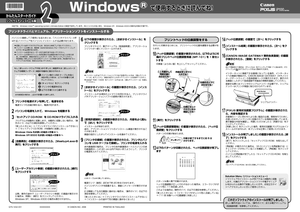
2579 view








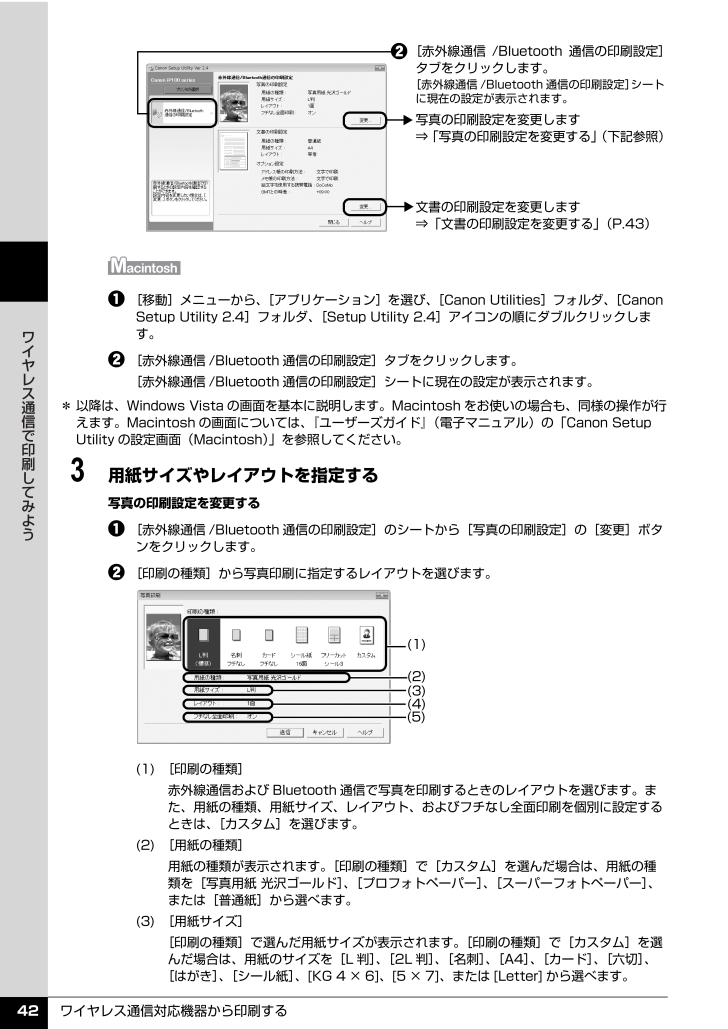
 85人が参考になったと評価しています。
85人が参考になったと評価しています。



